win10桌面所有图标都消失了怎么办 win10桌面上所有图标都没了解决方法
更新时间:2023-04-23 09:31:45作者:runxin
通常在win10电脑上安装完程序之后,系统桌面上也都会显示相应的程序快捷方式图标,可是近日有些用户在启动win0电脑之后,却发现系统桌面上的图标都消失不见了,空空如也,对此win10桌面所有图标都消失了怎么办呢?这里小编就带来win10桌面上所有图标都没了解决方法。
具体方法:
方法一:
1、我们只需要右键桌面空白处,打开右键菜单。
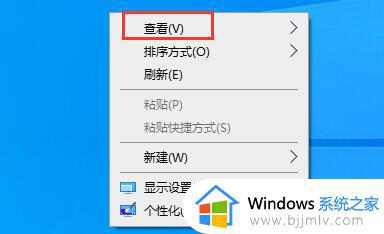
2、然后选中“查看”点击“显示桌面图标”
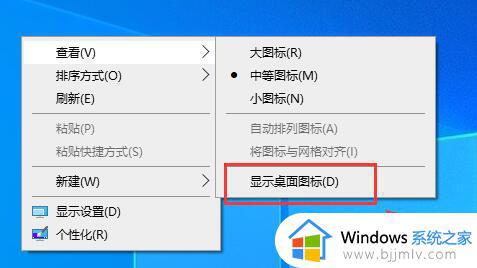
3、这样就能找回win10桌面图标了。
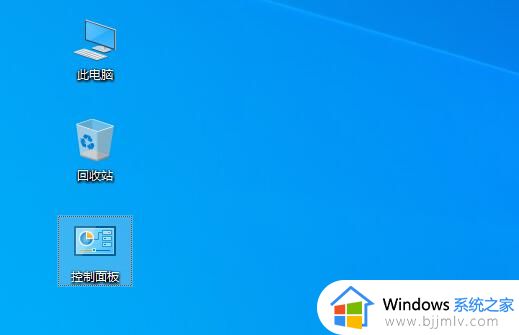
方法二:
1、如果是回收站、我的电脑之类的图标,那么打开“个性化”
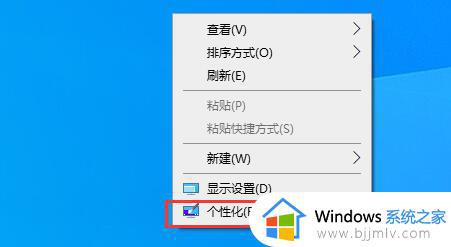
2、接着来到“主题”
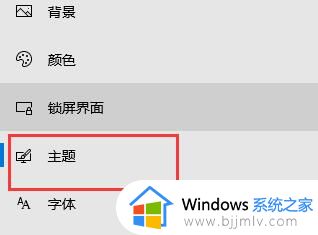
3、随后点开“桌面图标设置”

4、在其中就能找回消失的桌面图标了。
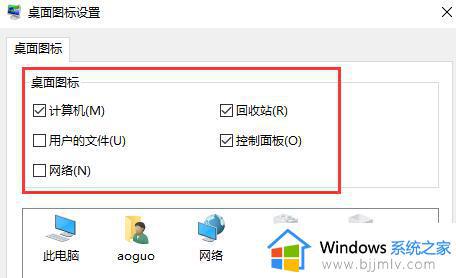
以上就是小编给大家讲解的win10桌面上所有图标都没了解决方法了,如果有遇到这种情况,那么你就可以根据小编的操作来进行解决,非常的简单快速,一步到位。
win10桌面所有图标都消失了怎么办 win10桌面上所有图标都没了解决方法相关教程
- win10桌面没图标怎么办 windows10桌面图标没有了的解决方法
- win10桌面图标不见了怎么办 win10电脑桌面图标消失如何解决
- win10桌面图标不见了怎么办 win10桌面图标没了的解决方法
- win10桌面上的图标不见了怎么办 win10桌面图标没有了的解决方法
- win10电脑所有东西都变大了怎么办 win10桌面图标变大了如何恢复
- win10桌面图标每次开机都乱怎么办 win10桌面图标每次重启都变乱解决方法
- win10没有桌面图标怎么办 win10桌面上没有图标不见了如何恢复
- win10投影桌面图标不见了怎么回事 win10投影只有桌面没有图标解决方法
- win10桌面没有此电脑图标怎么办 win10桌面图标此电脑没了处理方法
- win10桌面图标不能移动怎么办 win10 桌面图标 移动不了如何解决
- win10如何看是否激活成功?怎么看win10是否激活状态
- win10怎么调语言设置 win10语言设置教程
- win10如何开启数据执行保护模式 win10怎么打开数据执行保护功能
- windows10怎么改文件属性 win10如何修改文件属性
- win10网络适配器驱动未检测到怎么办 win10未检测网络适配器的驱动程序处理方法
- win10的快速启动关闭设置方法 win10系统的快速启动怎么关闭
热门推荐
win10系统教程推荐
- 1 windows10怎么改名字 如何更改Windows10用户名
- 2 win10如何扩大c盘容量 win10怎么扩大c盘空间
- 3 windows10怎么改壁纸 更改win10桌面背景的步骤
- 4 win10显示扬声器未接入设备怎么办 win10电脑显示扬声器未接入处理方法
- 5 win10新建文件夹不见了怎么办 win10系统新建文件夹没有处理方法
- 6 windows10怎么不让电脑锁屏 win10系统如何彻底关掉自动锁屏
- 7 win10无线投屏搜索不到电视怎么办 win10无线投屏搜索不到电视如何处理
- 8 win10怎么备份磁盘的所有东西?win10如何备份磁盘文件数据
- 9 win10怎么把麦克风声音调大 win10如何把麦克风音量调大
- 10 win10看硬盘信息怎么查询 win10在哪里看硬盘信息
win10系统推荐